使用Win10U盘安装Win8系统教程(简单步骤轻松实现系统降级)
随着技术的不断发展,我们的计算机系统也需要进行升级和降级。有时候,我们可能需要将操作系统由Win10降级为Win8,以满足个人需求或兼容性要求。在这篇文章中,我们将详细介绍如何使用Win10U盘来安装Win8系统的教程。
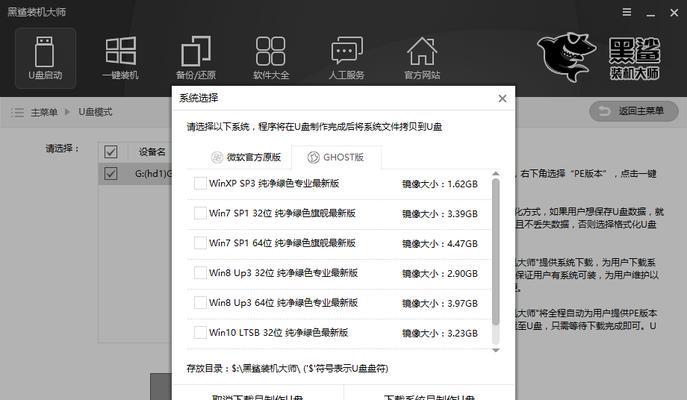
一、准备工作:获取所需材料
1.1下载Win8系统镜像文件
你需要从官方网站或可信赖的第三方网站下载Win8系统的镜像文件。确保选择与你计算机硬件兼容的版本,并记下文件的保存位置。
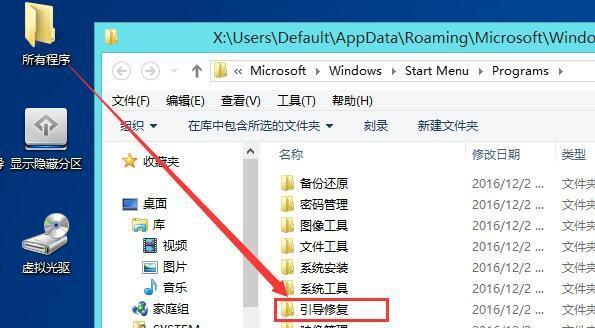
1.2准备一个空白U盘
将一个空白U盘插入计算机,并确保其容量大于Win8系统镜像文件的大小。请注意,在这个过程中,U盘上的所有数据都将被删除,请提前备份重要文件。
二、制作Win10U盘启动盘
2.1格式化U盘
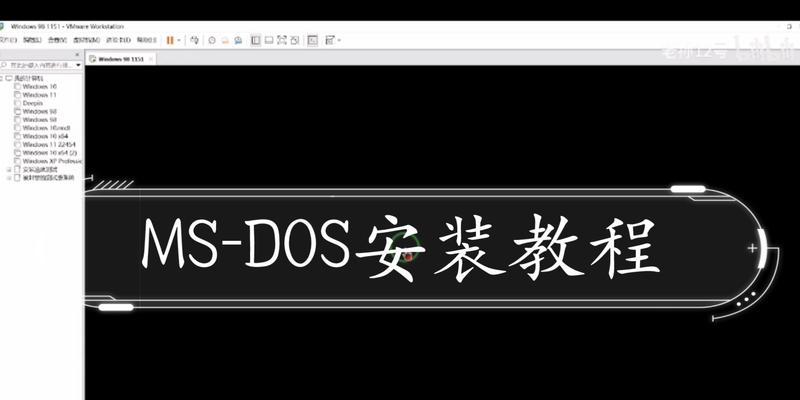
在开始之前,我们需要将U盘格式化为FAT32文件系统,以确保其能够被Win10识别并作为启动盘使用。右键点击U盘,在弹出的菜单中选择“格式化”。
2.2使用Rufus制作启动盘
下载并安装Rufus软件,然后运行它。在Rufus界面中,选择你的U盘作为设备,然后在“引导选择”选项中浏览并选择下载的Win8系统镜像文件。点击“开始”按钮开始制作启动盘。
三、安装Win8系统
3.1重启计算机
将制作好的U盘插入计算机,然后重新启动计算机。请确保在BIOS设置中将U盘设置为启动设备。
3.2进入Win8安装界面
重启后,计算机将从U盘启动,并进入Win8安装界面。按照屏幕上的提示,选择语言、时区和键盘布局等选项。
3.3接受许可协议
阅读并接受Win8的许可协议。
3.4选择安装类型
根据个人需求,选择适当的安装类型:全新安装或升级安装。
3.5选择安装位置
在安装类型的下一步,选择你想要安装Win8系统的磁盘分区,并点击“下一步”。
3.6等待安装过程
系统将自动进行Win8的安装过程,请耐心等待。
3.7完成安装
安装完成后,系统将自动重启,然后你可以进行Win8的初始设置。
四、
通过以上步骤,你可以轻松地使用Win10U盘来安装Win8系统。记住,在整个过程中要小心操作,并确保备份重要文件,以免造成数据丢失。如果你需要降级到Win8系统,这个教程将帮助你顺利完成操作。













